检查识别结果 屏幕
如果已在保存设置中进行下列设置,该屏幕会在扫描完成后显示。您可以检查和编辑识别结果。
-
在文件名称要素中设置 OCR、条形码或模板后
-
在分隔中设置 OCR、条形码或模板后
-
将条形码和 OCR 设置为用户定义并设为输出至索引数据后
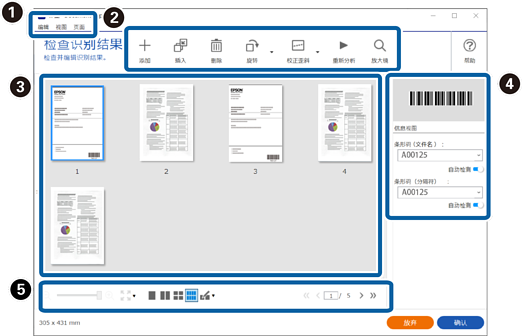
|
项目 |
说明 |
|||
|---|---|---|---|---|
|
(1) |
编辑 |
您可以从屏幕顶部的 编辑 菜单复制、删除和编辑图像。 |
||
|
撤消 |
撤消最后一次编辑。 |
|||
|
剪切 |
切出所选图像(页面)。 |
|||
|
复制 |
复制所选图像(页面)。 |
|||
|
粘贴 |
粘贴复制的图像(页面)。 |
|||
|
删除 |
删除所选图像(页面)。 |
|||
|
旋转 |
旋转所选图像(页面)。 |
|||
|
校正歪斜 |
手动调整所选图像(页面)角度。 在 调整角度 屏幕上输入调整角度,或选择 自动 进行自动调整。 |
|||
|
分离图像 |
分割所选图像。将页面分割为左右两部分时,页面按从左到右的顺序进行分配。 |
|||
|
重新分析 |
指定您希望再次分析和识别文本的条形码或 OCR 区域。 |
|||
|
(2) |
视图 |
您可以从屏幕顶部的 视图 菜单调整页面的显示方式。 |
||
|
缩放 |
当图像区域显示在单个页面上时,您可以设置图像(页面)的显示放大倍数。 |
|||
|
导航 |
从所选图像(页面)移动。 |
|||
|
页面布局 |
选择要显示在图像区域内的水平 x 垂直图像数量。 |
|||
|
放大镜 |
您可以放大屏幕上鼠标光标周围的图像区域。 |
|||
|
(3) |
页面 |
您可以从屏幕顶部的 页面 菜单添加或重新排列页面。 |
||
|
添加页面 |
您可以通过扫描原稿或从指定文件导入它们以在尾页后添加额外原稿。 若要扫描额外页面,将您希望添加的原稿放在扫描仪上,然后选择 从扫描仪获取。 |
|||
|
插入页面 |
您可以通过扫描原稿或从指定文件导入它们以在当前所选页面之前插入额外原稿。 若要扫描额外页面,将您希望添加的原稿放在扫描仪上,然后选择 从扫描仪获取。 |
|||
|
替换页面 |
您可以用新扫描图像或指定文件替换所选图像。 若要扫描新页面,将您希望添加的原稿放在扫描仪上,然后选择 从扫描仪获取。 |
|||
|
|
添加 |
您可以扫描额外原稿,并将它们添加在尾页后。 将您希望添加的原稿放在扫描仪上,然后单击 添加。 |
||
|
插入 |
您可以通过扫描原稿以在当前所选页面之前插入额外原稿。 将您希望添加的原稿放在扫描仪上,然后单击 插入。 |
|||
|
删除 |
删除所选图像。 |
|||
|
旋转 |
旋转所选图像(页面)。 |
|||
|
校正歪斜 |
手动调整所选图像(页面)角度。 在 调整角度 屏幕上输入调整角度,或选择 自动 进行自动调整。 |
|||
|
重新分析 |
指定您希望再次分析和识别文本的条形码或 OCR 区域。 |
|||
|
放大镜 |
您可以放大屏幕上鼠标光标周围的图像区域。 |
|||
|
|
图像区域 |
显示扫描图像。 |
||
|
|
数据区域 |
显示从扫描数据读取的条形码或 OCR 信息。 |
||
|
|
 |
当图像区域显示在单个页面上时,您可以使用滑块更改图像显示放大倍数。 |
||
 |
当图像区域显示在单个页面上时,您可以调整图像显示大小以适合页面大小、页面高度、页面宽度或 100% 放大倍数。 |
|||
 |
选择要显示在图像区域内的水平 x 垂直图像数量。 |
|||
 |
显示当前/总计页数。您可以输入页码或单击箭头以前往某个页面。 |
|||
-
BMP、JPEG、TIFF、Multi-TIFF、PDF 和 PNG 文件格式支持插入页面等页面操作。
-
仅支持使用爱普生应用程序创建的 PDF。







